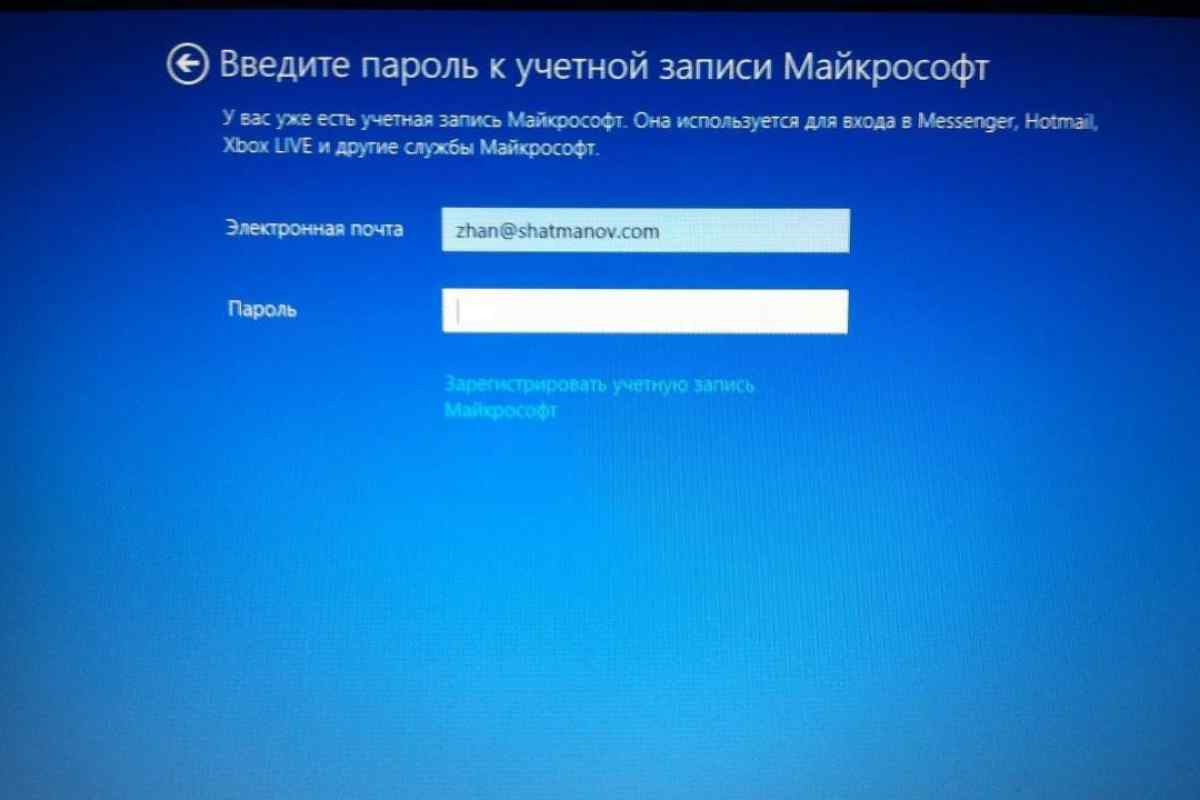Формат pdf є одним з найчастіших форматів для документів, призначених для читання. На таких файлах нерідко стоїть захист, що забороняє копіювання, розпізнавання і друк. За допомогою певної послідовності дій ви можете позбутися пароля і зняти вищеописані обмеження.
Інструкція
1. Для перегляду документів у форматі pdf вам потрібне спеціальне програмне забезпечення. Існує безліч програм, за допомогою яких можна здійснити цей процес, найпоширенішим з них є Adobe Reader. Встановіть його, перейшовши за посиланням http://www.adobe.com/products/reader.html.
2. Якщо на документ встановлено захист від друку, копіювання та зміни, ви можете перевести його в формат jpg. У цьому випадку всі сторінки, представлені в документі, будуть переведені в окремі картинки. Для цього скористайтеся програмою Pdf2Jpg. Завантажте цю програму з офіційного сайту http://www.pdfjpg.com/, після чого встановіть її і запустіть.
3. Додайте pdf-файл, який необхідно розблокувати, у робочу чергу програми. Запустіть процес конвертації, попередньо вказавши окрему теку для збереження зображень. На виході ви отримаєте зображення у форматі jpg, кількість яких ідентична кількості сторінок у вихідному pdf-файлі. Ці зображення будуть пронумеровані відповідно до нумерації сторінок у pdf-файлі, що значно спростить наступний крок.
4. Останнім кроком є зворотна конвертація зображень у єдиний pdf-файл. Для цього скористайтеся програмою JPG To PDF Converter. Завантажте її з офіційного сайту розробників http://www.jpgtopdfconverter.com/, після чого встановіть і запустіть. Виберіть у параметрах конвертації пункт, який відповідає за схилювання зображень до єдиного pdf-файлу, а потім додайте всі зображення, отримані при попередньому кроці. Найкращим варіантом буде додавати їх по одній - так ви уникнете можливої плутанини. Виберіть місце збереження файлу та запустіть процес конвертації. Дочекайтеся його закінчення. Таким чином, після виконаних дій ви отримаєте pdf-файл, ідентичний вихідному, але не заблокований паролем.